如何灵活控制Win10中的通知和图标显示
作者:一只团团 •更新时间:2024-04-26 23:41:32
在Win10系统中,Action Center通知功能为我们提供了便捷的消息管理方式,但有时过多的通知可能会打扰我们的工作。那么如何关闭或调整Action Center的图标和通知呢?下面将介绍详细步骤。
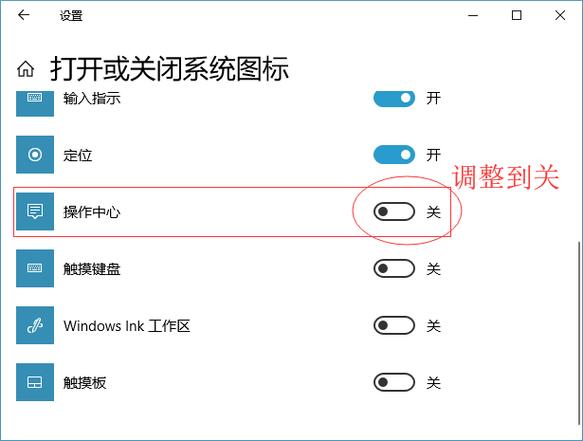
调整Action Center通知显示设置
1. 首先,在任务栏空白处右键点击,并选择“属性”。
2. 在弹出的窗口中,点击“自定义”。
3. 进入通知区域图标的设置界面后,找到并点击“启用或关闭系统图标”。
4. 在系统图标设置界面中,通过拖动滑块,找到“Action Center”选项。
5. 点击“关闭”按钮以关闭Action Center图标的显示。
6. 最后,记得点击“确定”保存设置。
7. 完成以上步骤后,您会发现右上角任务栏的Action Center图标已经消失,设置生效。
个性化定制通知内容
除了关闭Action Center的图标显示外,您还可以根据个人需求进一步定制通知内容,使其更符合您的工作习惯。
1. 打开“设置”应用。
2. 进入“系统”选项。
3. 选择“通知和动作”。
4. 在“通知”部分,您可以根据需要开启或关闭各应用程序的通知。
5. 您还可以设置通知的优先级和显示方式,确保重要信息能够及时传达。
6. 调整完毕后,您可以随时返回桌面,并享受个性化定制的通知服务。
总结
通过以上步骤,您不仅可以关闭Win10中Action Center的图标和通知,还可以根据个人喜好进行个性化定制,提升工作效率。合理管理系统通知,让您的工作环境更加清爽舒适。
本文由用户上传,如有侵权请联系删除!

